Windows 8 wordt geleverd met veel nieuwe functies en een daarvan is het nieuwe "vergrendelscherm". Het vergrendelingsscherm van Windows 8 is vergelijkbaar met het traditionele vergrendelingsscherm dat aanwezig is op smartphones. Natuurlijk toont het een mooie achtergrondafbeelding die kan worden gewijzigd met pc-instellingen, maar het gaat nu niet alleen om een achtergrondafbeelding of diavoorstelling. Het kan ook meldingen en gedetailleerde statusinformatie van verschillende apps weergeven, u hebt ook rechtstreeks toegang tot Cortana.
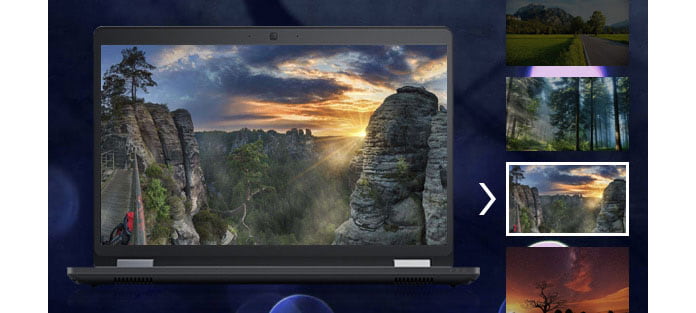
Met zoveel functies die worden geboden, vragen veel mensen hoe ze de achtergrond van het vergrendelscherm in Windows 8 kunnen wijzigen, of is er een manier om het vergrendelingsscherm van Windows 8 naar wens aan te passen. In dit artikel nemen we Windows 8 als voorbeeld en laten we u zien hoe u het Windows-vergrendelingsscherm in detail kunt aanpassen.
Windows gebruikt standaard "Windows Spotlight" als achtergrond voor uw vergrendelscherm. Deze service downloadt automatisch regelmatig nieuwe achtergronden van het vergrendelscherm, wat best gaaf is. Windows Spotlight brengt echter ook reclame voor apps en games die worden verkocht in de Windows Store. Als u die advertenties op het vergrendelscherm niet wilt zien, moet u Windows Spotlight uitschakelen.
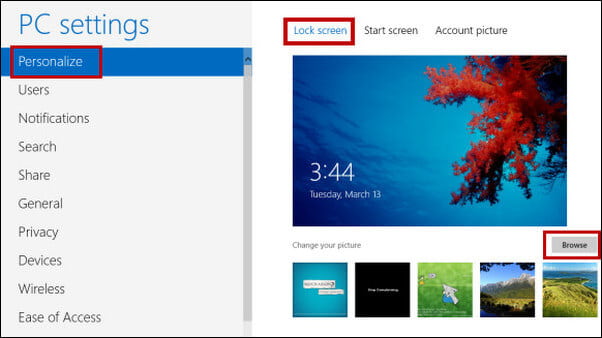
Als je liever een aangepaste achtergrond gebruikt, ga dan naar "Instellingen"> "Personaliseren"> "Vergrendelscherm". Klik op het vak "Achtergrond" en selecteer "Windows Spotlight", "Afbeelding" of "Diavoorstelling". Als u "Afbeelding" selecteert, kunt u een van de meegeleverde achtergronden selecteren of naar een afbeeldingsbestand op uw computer bladeren. Selecteer "Diavoorstelling" en u kunt een map met afbeeldingen op uw pc selecteren.
Met het Windows-vergrendelingsscherm kunt u informatie zoals nieuwe e-mails, inkomende berichten, weersinformatie, agenda-afspraken of sociale updates bekijken zonder zelfs eerst uw pc te ontgrendelen. Windows staat toe dat een enkele app "gedetailleerde status" -informatie op het vergrendelingsscherm weergeeft en maximaal zeven andere apps om "snelle status" -informatie weer te geven.
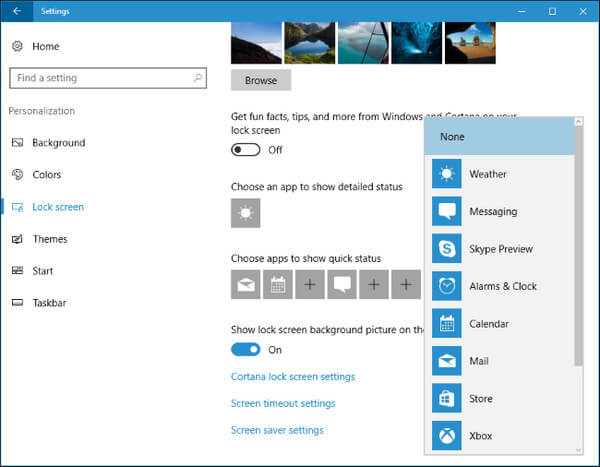
Om aan te passen welke apps informatie weergeven op het vergrendelingsscherm, gaat u naar hetzelfde paneel "Instellingen"> "Personaliseren"> "Scherm vergrendelen". Scroll naar beneden en selecteer de apps die je wilt zien onder 'Kies een app om de gedetailleerde status weer te geven' en 'Kies apps om de snelle status weer te geven'. Als u niet wilt dat apps statusinformatie op het vergrendelingsscherm weergeven, klikt of tikt u hier op elk app-pictogram en selecteert u 'Geen' in de lijst.
Door het wijzigen van de achtergrond van het vergrendelingsscherm van Windows 8 en het personaliseren van meldingen en apps op het vergrendelingsscherm, kunt u een vergrendelingsscherm van Windows 8 instellen met uw eigen stijl. Aangezien sommige mensen echter wennen aan Windows 7, vinden ze het vergrendelingsscherm erg vervelend. In dat geval kunt u ook proberen het vergrendelingsscherm op Windows 8 / 8.1 uit te schakelen.
In dit artikel hebben we voornamelijk twee hot topics geïntroduceerd die mensen belangrijk vinden voor het vergrendelingsscherm van Windows 8, waaronder hoe ze de achtergrondafbeeldingen of achtergronden van het vergrendelscherm in Windows 8 / 8.1 kunnen veranderen, of hoe ze vergrendelingsschermmeldingen en apps kunnen personaliseren. Heeft u nog meer vragen over Window lock screen? Laat hieronder uw opmerkingen achter.